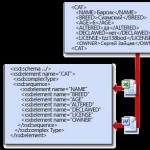FastBot dosyaları Adb. Android için ADB, ana adb Android komutları
Adb programı, Android işletim sistemiyle çalışmak üzere tasarlanmıştır. ADB, işletim sistemi dosyalarını değiştirirken, başarısız eylemlerden sonra çalışma durumunu geri yüklerken kullanılır.
ADB (Android Hata Ayıklama Köprüsü) - Bu, çeviri için Android için Debug Köprüsü anlamına gelir, bu terimin kendisinin çevirisi, adb'nin doğrudan Android işletim sistemi dosyalarıyla doğrudan bilgisayardan çalışmanıza izin veren android cihaz ve bilgisayar arasındaki bağlantı olduğunu anlamayı sağlar. Adb programı, başka bir programın bir parçası Android SDK.
ADB programı nasıl kurulur
1 Öncelikle Android SDK'yı indirmeniz gerekiyor. Windows 7 işletim sisteminde çalışmak için programı indirmenizi tavsiye ederiz. zip arşivie, müteakip kurulum ile ilgili problemleri önlemek için.
2 Arşivi programla birlikte açın, kök dizininde diske kopyalamak en iyisidir C: \\
3 Şimdi uygulamayı yükle SDK Platform Araçları
4
Yüklü program Android SDK ile klasörde klasör aç android-sdk-pencere , içinde uygulamayı çalıştırmanız gerekir SDK Müdürü (aynı zamanda internete aktif bir şekilde bağlanmanız gerekir). Piyasaya sürüldükten sonra bu pencere görünmelidir. 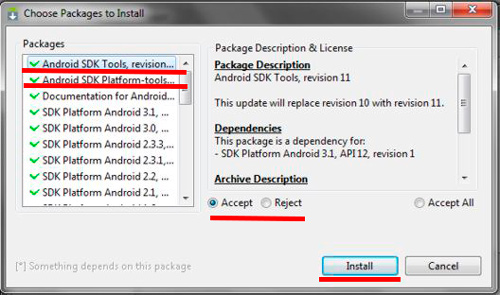
5 Pencerenin sol tarafında iki öğeyi işaretlemeniz gerekir Android SDK Platformu araçları ve Android SDK Araçları , diğer tüm onay kutularını kaldırırız. Kullanım şartlarını kabul ediyoruz ve tıklayın kabul etmek ve sonra kurmak . Bundan sonra, işaretli iki uygulama bilgisayara indirilecek ve yüklenecektir. Bu kurulum programında ADB Bitti ve android cihazlarla çalışmaya başlayabilirsiniz. Her aygıt için sürücü yüklemeyi unutmayın.
Her seferinde program klasörünün yolunu yazmamak için dosyayı düzenlemeniz gerekir. yol . Şu anda, programın yolu şuna benziyor: C: \\ android-sdk-windows \\ platform araçları \\ adb .
Yol parametrelerini değiştirmek için aşağıdakileri yapın:
Etikette " Benim bilgisayar
"Hit sağ tık fare "parametresini seçin özellikleri ", Açılan pencerede, bölüme git" Ek sistem parametreleri
". Sonra, "düğmesini tıklayın. Çevre ayarları
"Ve imzalı pencerede" Sistem değişkenleri
"Parametreyi bulun" yol "Ve tıkla" değiştirmek
«. 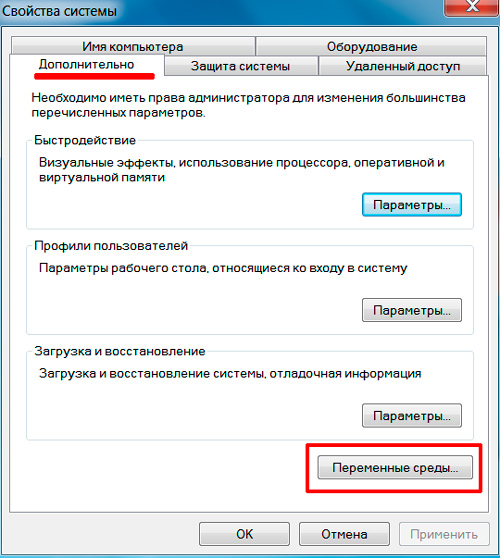
Açılan pencerede “çizgisine bakıyoruz” Değişken değer
", Bu satırın sonuna bir noktalı virgül koyuyoruz (eğer yoksa) ve aşağıdakileri yazıyoruz: ; c: \\ android-sdk-windows \\ araçlar; c: \\ android-sdk-windows \\ platform-araçlar;
"Sonra, komutu girin" adb cihazı s. » Bundan sonra, bağlı cihazların bir listesi görüntülenecektir. 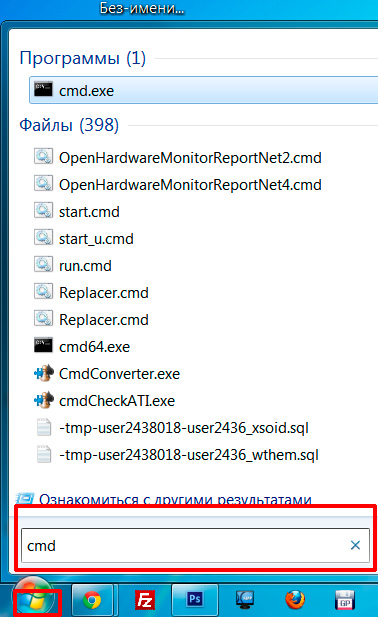
ADB (Android Hata Ayıklama Köprüsü) - Bu, aygıtı bir bilgisayara bağlayan ve çalışmalarını komut satırından yönetmenize olanak tanıyan MTK işlemcilerine dayalı akıllı telefonlar için bir sürücüdür.
ADB sürücüsü nasıl kurulur?
MediaTek işlemcili çoğu cihazda Adb sürücüsü otomatik olarak ayarla Bunun için arşiv indir , bilgisayarınızda açın ve Install.bat dosyasını çalıştırın.
Sürücüleri kurduktan ve kapatılan akıllı telefonu bilgisayara bağladıktan sonra Aygıt Yöneticisi adın yanında sarı ışık, aşağıdakileri yapın:
- Bilgisayara yönetici haklarına sahip bir hesapla gidiyoruz.
- Tuş kombinasyonuna basın - Windows + R (windows düğmesi sol Ctrl ve Alt arasında olun).
- Açılan pencerede yazıyoruz mmc devmgmt.msc (ya da devmgmt.msc) cihaz yöneticisini aramak için
- Menüdeki akıllı telefonda " Ayarlar / Geliştiriciler İçin"Birleştirme" USB hata ayıklama«.
- Pili akıllı telefondan çıkarttıktan sonra geri veriyoruz (cihaz hariç). Pil çıkarılmazsa, akıllı telefonu kapatın.
- Bir USB kablosu kullanarak akıllı telefonu bilgisayara bağlarız.
- Aygıt Yöneticisi. “Üçgeni sarı renkli bir cihaz“ ”bölümünde görünüyorsa, akıllı telefonu çıkarmadan bilgisayara takın.
Cihaz bölümünde görünüyorsa com portları veya içinde bilinmeyen aygıtlar adıyla " MT65xx Ön Yükleyici"Ya da" MTK usb bağlantı noktası"Ya da" DA USB VCOM“Manuel bir kurulum yapmanız gerekiyor.
ADB sürücülerinin elle kurulumu
Akıllı telefonun adb sürücülerini manuel modda kurmak için, bir bilgisayara, bir USB kablosuna ve birkaç dakikaya ihtiyacınız vardır.
- Bilgisayarı kullanarak klasörü indirin ve açın Adb sürücüleri .
- Yukarıda açıklanan 1-5 arasındaki noktaları uygularız.
- Yeni cihazda görünen farenin sağ tuşuna tıklayın. Aygıt Yöneticisi. Görünen menüde Sürücüleri güncelle.
- Daha önce açılmış olan klasöre gidin. İçinde alt dizine git Win7 ve yüklemeye devam edin. için 32 -bit işletim sistemleri dosyayı seçer usb2ser_Win7.infiçin 64 -bit usb2ser_Win764.inf.
- Talimatları izleyin.
- Sürücüler yüklü!
Windows8, 8.1 ve 10'da sürücüler imza doğrulaması devre dışı bırakılmış olarak yüklenir.
Windows'ta sürücü imza doğrulamasını devre dışı bırakın
Windows 8'de imza doğrulamasını devre dışı bırakın:
- Win + I -\u003e Bilgisayar ayarlarını değiştir -\u003e Genel -\u003e Özel önyükleme seçenekleri -\u003e Şimdi yeniden başlat.
- Kapatırken, Teşhis -\u003e Gelişmiş Ayarlar -\u003e İndirme Seçenekleri -\u003e Yeniden Yükle seçeneklerini tıklayın.
- Menü göründükten sonra, “Zorunlu sürücü imza doğrulamasını devre dışı bırak” seçeneğini seçin.
Windows 8.1'de imza doğrulamasını devre dışı bırakın:
- Win + I -\u003e Seçenekler -\u003e Bilgisayar ayarlarını değiştir -\u003e Güncelle ve geri yükle -\u003e Geri yükle -\u003e Şimdi yeniden başlat.
- Kapatırken, Teşhis -\u003e Gelişmiş Ayarlar -\u003e İndirme Seçenekleri -\u003e Yeniden Yükle seçeneklerini tıklayın.
- Menü göründükten sonra, F7 tuşuna basın ve bilgisayarın yeniden başlatılmasını bekleyin.
- Daha sonra yönergelere göre sürücüleri yüklüyor.
Windows 10'da imza doğrulamasını devre dışı bırakın:
- Biz kelepçe windows tuşları kaydırın ve tutun.
- Sonraki Başlat -\u003e Kapat -\u003e Yeniden Başlat
- Windows ve shift tuşlarını bırakın ve "Tanılama" öğesini seçin.
- Sonraki sayfada, "Gelişmiş Seçenekler" i seçin
- Ardından, "önyükleme seçenekleri" ne gidin
- Sadece “Yeniden başlat” a tıklayın ve sistemin bir sonraki adıma kadar önyüklenmesini bekleyin.
- Yeniden başlattıktan sonra, sistem önyükleme seçeneğini belirlemek için sayfada olacağız. F7 tuşuna basın.
- Bilgisayar sürücü imza doğrulamasını yeniden başlatıp devre dışı bırakacaktır.
- Daha sonra yönergelere göre sürücüleri yüklüyor.
Aygıta sürücü dosyasının yolunu söylerseniz, ancak aygıt yöneticisi sürücülerle ilgili her şeyin yolunda olduğunu ve güncellemek istemediğini söyler ve cihaz " Android Kompozit ABD Arabirimi"Sarı üçgen simgeli, daha sonra dosyada bir düzenleme yapmanız gerekir. android_winusb.inf,klasörde olan MTK_Android_USB_Driver "dan indirildi 1. Fıkra"Arşiv. İçinde kayıt olmamız gerekiyor PID \\ VIDdaha önce bilgisayarınızdan öğrendiklerimiz. Sarı üçgeni olan bir aygıta sağ tıklayın / özellikleri/Cihaz kimliği. 2 satır olacak. Bunlar bir dosyaya kopyalamamız gereken satırlar. sürücülerle. Sonra bu sürücünün yolunu yeniden belirtin.
android_winusb.inf - Bu dosyada değişiklik yapmak için.
% SingleAdbInterface% = USB_Install, USB \\ VID_0BB4 ve PID_0C01
% CompositeAdbInterface% = USB_Install, USB \\ VID_0BB4 ve PID_0C01 ve REV_0255
VID \\ PID değişebilir, kendi değerlerinizi ayarlayabilirsiniz.
en android kullanıcıları hakkında hiçbir şey bilmiyor ADB. Tam ad - Android Hata Ayıklama Köprüsü, “Android Hata Ayıklama Köprüsü” anlamına gelir. ADB Android SDK'nın bir parçasıdır . ADB ile telefonunuzda çeşitli işlemler gerçekleştirebilirsiniz. Android tablet ya da bir akıllı telefon, örneğin: bilgisayardan Android'e ve geriye dosya kopyalama, sistem kurtarma ve diğerleri.
Android için ADB - nedir?
Muhtemelen bunu biliyorsundur işletim sistemi Android, değiştirilmiş bir Linux çekirdeğini temel alır. Bu nedenle kullanımı da gerekli hale gelir. komut satırı. Program bu adb bilgisayar ve Android arasında bir bağlantı kurulmasına yardımcı olur. Çevrenin bir parçasıdır. android geliştirme SDK, Android Hata Ayıklama Köprüsü'nü yüklemek için Android SDK'yı resmi siteden indirmeniz gerekir. Tüm popüler işletim sistemleri için sürümler vardır: Windows, Mac OS ve Linux. Bu, basitçe söylemek gerekirse, adb Bu veriyor telefonu veya tableti kontrol etmek için bilgisayar kullanma.
Ayrıca aşağıdaki talimatları da tavsiye ediyorum:
Adb temel komutları Android
Cihazınızı USB üzerinden PC'ye bağlayın. Tüm sürücülerin kurulu olduğundan ve USB hata ayıklamanın etkin olduğundan emin olun.
İle çalışmak Android Hata Ayıklama Köprüsü en iyi şekilde komut windows hattı. Bunu Windows XP'de yapmak için "Başlat" ı tıklayın ve "Programları ve dosyaları ara" giriş alanına "cmd" girin, ardından "Enter" tuşuna basın. Eğer Windows 7 ve daha üst sürümlere sahipseniz, “Başlat” a tıklayın ve “Çalıştır” alanına “cmd” yazın ve tekrar “Enter” a basın.
adb aygıtları
En yaygın adb komutu. Bununla beraber, PC'nizin bağlı cihazı görüp görmediğini belirleyebilirsiniz. Normalde her şeyi yaptıysanız, bu satır görünecektir: "Bağlı cihazların listesi". Ondan sonra akıllı telefonunuzun veya tabletinizin seri numarasını ve durumunu göreceksiniz: “çevrimiçi” veya “çevrimdışı”.
“Çevrimdışı” yazarsa, cihazın “uyku modunda” olması, “çevrimiçi” olması durumunda, cihaz komutlarınızı yerine getirmeye hazır demektir.
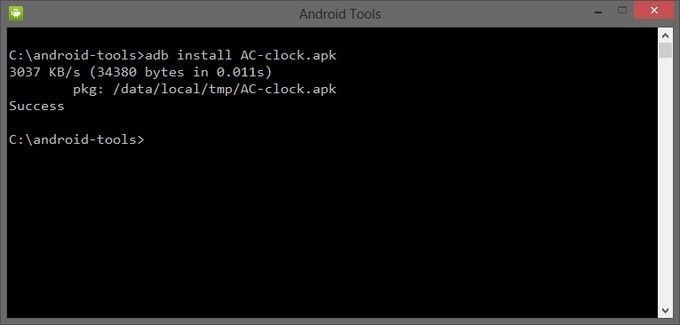
Bu komut sayesinde, akıllı telefonunuza veya tabletinize uygulamaları yükleyebilirsiniz. Bunun için APK dosyasının bulunduğu yolu kaydetmeniz gerekir:
adb intsall D: \\ papka_s_faylom \\ nazvanie_prilogeniya.apk
Uzun yollar yazmamak için dosyayı android-tools dizinine kopyalayın. O zaman yol şöyle olacak:
adb intsall nazvanie_prilogeniya.apk
adb kaldırma
Önceki komut gibi girmeniz gerekir. Bu uygulamayı kaldıracak.
Bu takımın ilginç bir özelliği var. Anahtar eklerseniz -kdaha sonra bir oyunu veya programı sildiğinizde, verileri ve önbellekleri silinmez, ancak Android cihazında kalır.
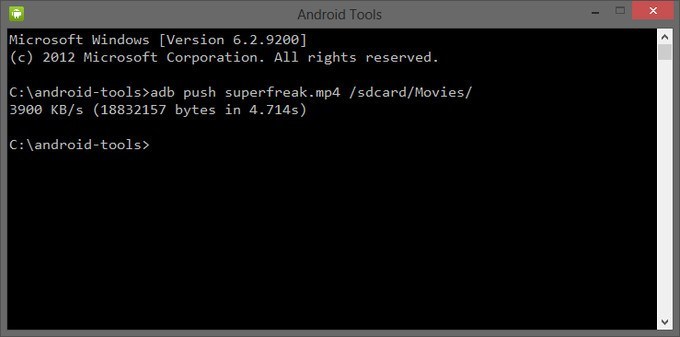
Bu komut sayesinde, bilgisayarınızdan Android'e dosya aktarabilirsiniz. Bunu yapmak için, dosyanın depolandığı tam yolu ve dosyayı nereye taşıyacağınızı bilmeniz gerekir.
adb push D: \\ papka_s_faylom \\ nazvanie_fayla / sdcard / Android
Uzun yollar yazmamak için dosyayı android-tools dizinine kopyalayın. O zaman girmeniz gerekir:
adb push nazvanie_fayla / sdcard / Android
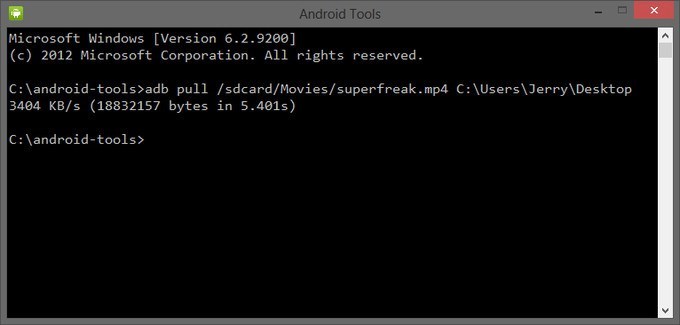
Bu komut, Android'den bir bilgisayara dosyaları kopyalar. Dosyanın akıllı telefonunuzda veya tabletinizde bulunduğu yolu bilmeniz ve dosyayı kaydetmek istediğiniz yeri belirtmeniz gerekir. İkincisi belirtmezseniz, dosya android-tools dizinine kaydedilir.
adb pull / sdcard / nazvanie_fayla \\ D: \\ papka_gde_sohranity
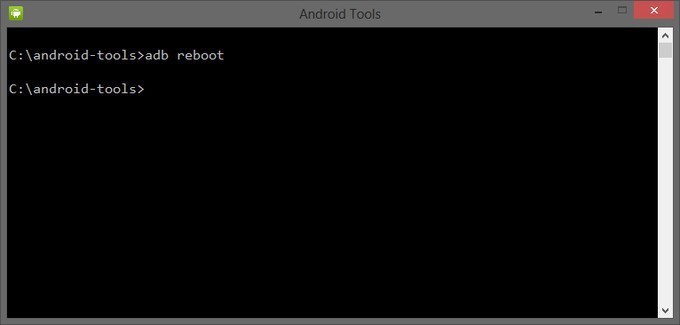
Bu komut sizi sıfırlayacak Android telefon veya tablet.
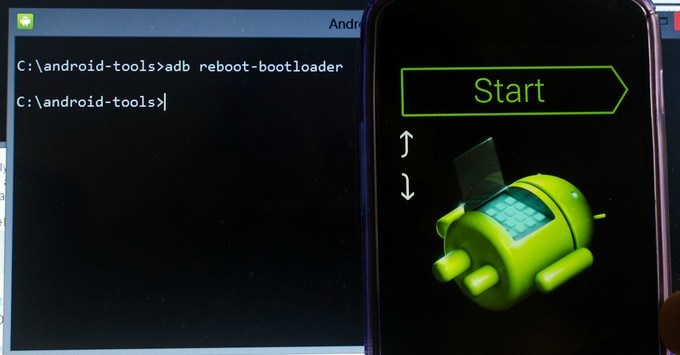
Bu komut sayesinde doğrudan bootloader modunda boot edebilirsiniz.
adb yeniden başlatma kurtarma
Tüm cihazlar bu komutu desteklemiyor. Bununla beraber kurtarma moduna alabilirsiniz.
adb connect
Bu komutla cihazı cihazınıza bağlayabilirsiniz. Wi-Fi ağı. Bunu yapmak için, cihazın ip adresini ve bağlantı noktasını bilmeniz gerekir.
adb connect ip: bağlantı noktası
Bu komutla, cihazınızdaki tüm dosyalara tam erişime sahip olursunuz.
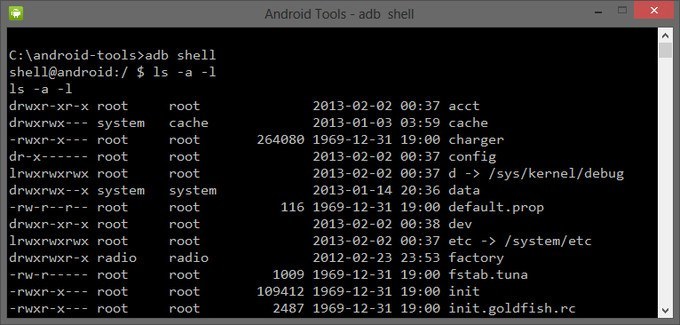
İkinci yol adb kullanarak Kabuk bir tek yürütme android komutları Bu tasarımı kullanarak kabuk:
adb kabuğu<команда>
Android çalışan telefonunuzu veya tabletinizi bootloader moduna geçirirseniz, komutlar adb daha fazla çalışmayacak. Burada fastboot komutlarını kullanmanız gerekiyor.
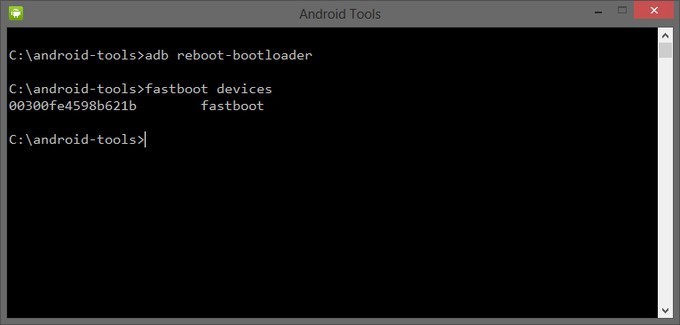
PC ve Android'in birbirlerini görüp görmediğini kontrol etmek için aşağıdaki komutu kullanın:
Girdikten sonra, cihazınızın seri numarası görünmelidir.
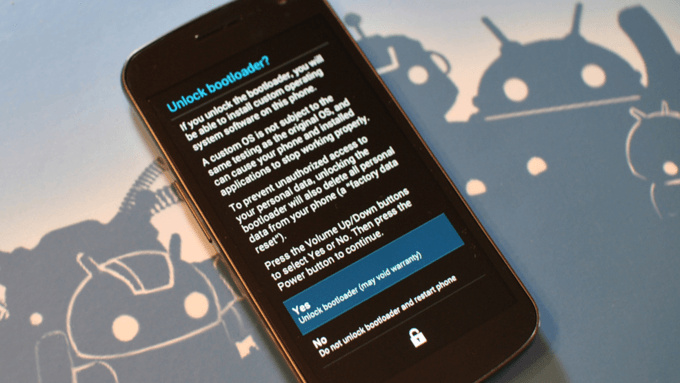
Bu komutu girerek, Asus ve HTC telefon ve tablet indiricilerin kilidini açabilirsiniz. Cihazınız önyükleyici modundayken, şunu girin:
Ayrıca tüm senin yüklü programlar ve kişisel veriler kaybolacak.
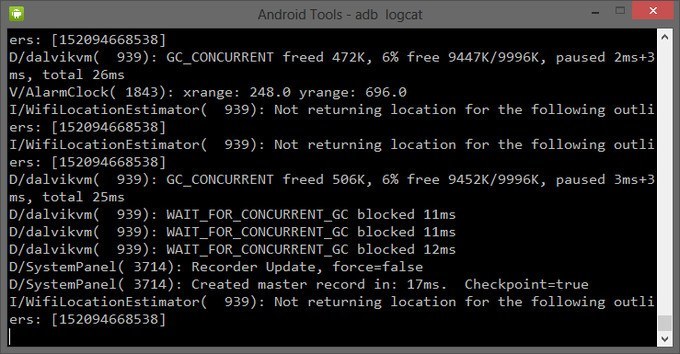
Bu komutla günlük dosyasının içeriğini görüntüleyebilirsiniz: değişiklikler, hatalar, vb. Veriler çok hızlı kayar, bu nedenle doğru karar onları bir TXT dosyasına kaydetmek olacaktır. Bunu yapmak için, şunu girin:
adb logcat\u003e dosyaadı.txt
adb sideload
Ekip, Google Nexus hattının cihazlarının sahipleri için kullanışlıdır. Bununla beraber, cihazın üretici yazılımını güncelleyebilirsiniz. Bilgisayarınıza indirin, Nexus'u bilgisayara bağlayın, kurtarma modu, “ADB'den güncelleme uygula” seçeneğini seçin ve ardından komutu girin:
adb sideload name.zip
name.zip bir isimdir zip dosyası Firmware ile.
adb yedekleme ve adb geri yükleme
takım adb yedekleme bir yedek oluşturur ve adb geri yüklemeyedekten kurtarma işlemini gerçekleştirir.
Hemen hemen her sahibi Android cihazlarişletim sisteminin donanım yazılımını veya çekirdeğini değiştirerek evcil hayvanını geliştirmeye karar vermiş olan, adb programı.
Yeni başlayanlar için, bu program aşılmaz bir engel haline gelir ve size nasıl yardımcı olacağını bu harika uygulama ile nasıl kurup çalışmaya başladığınızı size söyleyeceğiz.
Örneğin - cihazınızda kök haklarını alın, yeni bir tane seçin android sürümü hatta telefonunuzu veya tabletinizi orijinal durum sistemde başarısız bir müdahaleden sonra.
Öyleyse, tüm modderler ve bilgisayar korsanları tarafından sevilen ADB nedir, nereden alınır ve neden buna ihtiyacımız var?
ADB Nedir?
kısaltma ADB kısaltması Android Hata Ayıklama Köprüsü (Android hata ayıklama köprüsü). ADB, buradan indirilebilen Android SDK'nın bir parçasıdır.
Ameliyathaneden beri android sistemi bir tür Linux, onu yapılandırmak için, komut satırı üzerinden çalışmak genellikle gereklidir.
Elbette, programlar var - komutları doğrudan cihaza doğrudan uygulamanıza izin veren terminal emülatörleri var, ama öncelikle, telefonun küçük ekranında, bunu yapmak zordur ve ikincisi, cihaza bazen bir bilgisayardan ve bu ve diğer birçok durumda programdan erişmek gerekir. adb sadece yeri doldurulamaz.
Adb programı, bir cihaz ile bir bilgisayar arasında bir bağlantı kurar ve doğrudan bilgisayarınızda Android sistemiyle çeşitli işlemler yapmanızı sağlar.
ADB nasıl kurulur?
Her şeyden önce, en çok indirmenizi öneririz. son versiyon Android SDK, bu yazının yazıldığı sırada, r11 versiyonunun bir örneği olarak, tüm diğer tanımlamaları inşa etti ve önceki versiyonlarda, gerekli programlar SDK'yı kurduktan sonra, burada açıklananlardan farklı olabilir.
1. Android SDK'yı indirdik, daha önce belirtilen bağlantıda bulabilirsiniz. SDK’nın çeşitli varyasyonları vardır. Microsoft Windows, Mac OS ve Linux.
Microsoft Windows için bir sürüme ihtiyacımız olacak. Ve burada iki seçenek var - yükleyiciyi veya zip arşivini Android SDK'dan indirin. Yükleyiciye ihtiyacımız yok, çünkü özellikle Windows 7'de SDK'yı yüklemeye izin vermiyor ve bu yüzden zip arşivini indiriyoruz.
Arşiv, SDK'nın kendisini içeren android-sdk-windows klasörünü içeriyor. Bilgisayarınızdan açın. Örneğimizde, klasörü C sürücüsünün kök dizinine yerleştirdik. Aynısını yaparsanız, SDK için aşağıdaki yolu izleyeceğiz: C: \\ android-sdk-windows
Daha önce sDK sürümleri Bu klasörün içinde, tools klasöründe, ihtiyacımız olan adb programı bulundu, ancak daha sonra geliştiriciler tarafından platform-tools klasörüne taşındı.
Ancak, bu klasöre girerseniz, içindeki adb programını bulamazsınız, bu nedenle kurulumun bir sonraki aşamasına geçin.
2. SDK Platform Araçları'nı yükleyin. Bilgisayarımızın İnternete bağlı olduğundan ve android-sdk-windows klasöründeki SDK Manager programını çalıştırdığından emin oluruz. Programı başlattıktan sonra aşağıdaki pencere belirecektir:
Android SDK Platform-araçlarını ve Android SDK Araçlarını indirip yüklememiz gerekiyor.
Bir öğeye çift tıklayın veya “Kabul Et” ve “Reddet” seçeneğine tıklayarak listedeki bu iki öğeyi işaretleyin ve yukarıdaki ekran görüntüsünde gösterildiği gibi diğer tüm öğelerin işaretini kaldırın. Ardından "Kur" düğmesine tıklayın ve gerekli bileşenler indirilip kuruluncaya kadar bekleyin.
Şimdi bilgisayarımıza yüklü bir adb var, ancak telefonumuzla veya tabletimizle çalışmak için sürücülerini yüklemek ve programa daha fazla kolaylık sağlamak için, Windows sistemindeki onun ve diğer bileşenlerin yolunu ayarlamak iyi olurdu.
3. C: \\ android-sdk-windows \\ platform-tools \\ klasörüne gidersek , şimdi adb programını orada bulabiliriz.
Bundan sonra, PATH sistem değişkenini, programa her başladığınızda ve komutları girdiğinizde programın yolunu yazmayacak şekilde düzenlememiz gerekir.
C: \\ android-sdk-windows \\ platform araçları \\ adb
Sistem değişkenlerini hiç düzenlemediyseniz, daha sonra orijinal durumuna geri yükleyebilmeniz için bir sistem geri yükleme noktası oluşturun.
Eğer Windows 7 kurulu ise, “Computer” kısayoluna sağ tıklayın, “özellikleri” seçin ve açılan pencerede “Advanced system settings” seçin.
Windows XP'niz varsa, "Bilgisayarım" ı ve ardından "Özellikler" i tıklayın
Bir sonraki pencerede, Gelişmiş sekmesinde, Ortam Değişkenleri düğmesine tıklayın. "Sistem değişkenleri" listesinde "yol" değişkenini seçin ve "Değiştir ..." düğmesini tıklayın
Değişken düzenleme penceresi açılır ve satırın sonundaki “değişken değer” öğesinde, noktalı virgülden sonra araçlar klasörü ve platform araçları klasörü yolunu ekler:
; c: \\ android-sdk-windows \\ araçlar; c: \\ android-sdk-windows \\ platform-araçlar;
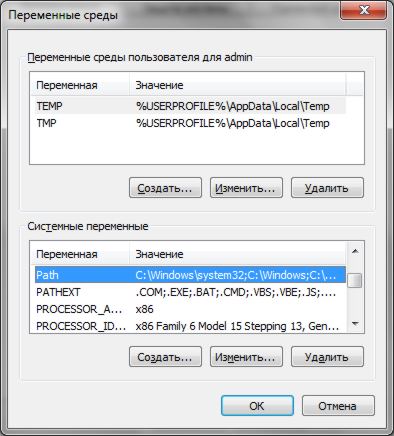
(satırın sonunda noktalı virgül yoksa, onu ekle - bu satırdaki her yol diğerinden noktalı virgülle ayrılmalıdır)
Android SDK'yı başka bir klasöre yüklediyseniz, satırın sonuna yolunuzu araçlar ve platform araçları klasörlerine yazın.
Aygıt sürücülerini yükleme.
Samsung telefonlar ve tabletler gibi bazı cihazların kendi yazılım bilgisayarla senkronize etmek için ve bilgisayarınızda yüklü ise, cihaz sürücüsü zaten sisteminize yüklenmiştir.
Ancak Nexus One gibi cihazlar olmadan gelen cihazlar için ek programlar ve sürücüler, Android SDK ile çalışmak için, sürücüler yüklü olması gerekir.
Bunu yapmak için, SDK'yı kurduğumuz klasöre gidin ve SDK Yöneticisini çalıştırın.
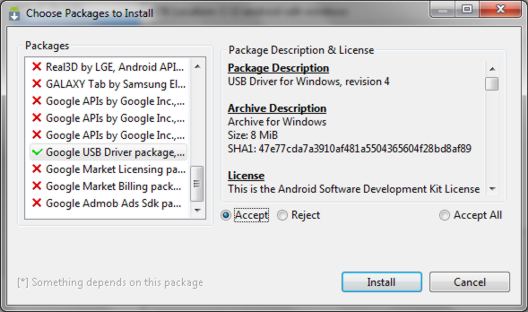
Android SDK Platform-araçlarını ve Android SDK Araçlarını kurduğumuz gibi, listeden “Google Usb Sürücü paketini” bulup seçiyoruz. "Install" a tıklayın ve program sürücüleri indirirken bekleyin. 32 ve 64 bit Windows sürücüleri aşağıdaki klasöre indirilecektir:
C: \\ 1 \\ android-sdk-windows \\ ekstralar \\ google \\ usb_driver
Şimdi cihazınız için sürücüleri yükleyebilirsiniz. Bunu yapmak için, telefonun veya tabletin ayarlar menüsünde, “Uygulamalar” öğesini (Uygulamalar) seçin ve ardından “USB hata ayıklamasını” açın.
Cihazımızı bilgisayara bağladık. Bilgisayar yeni donanımı tespit edecek ve sürücüler kurmayı teklif edecektir. Sürücüleri daha önce indirildikleri klasörden yükleyin.
Sürücüleri cihaz yöneticisine kurduktan sonra, yeni bir "ADB Arabirimi" cihazı görünecek ve bunu “Computer” -\u003e “Properties” -\u003e “Device Manager” simgesine sağ tıklayarak açarak doğrulayabiliriz.
ADB nasıl çalıştırılır?
Adb programıyla çalışmanın en iyi yolu Windows komut satırıdır. Windows XP'li bir bilgisayardaki komut satırını çağırmak için, "Başlat" ı tıklayın ve "Çalıştır" giriş alanını cmd yazın ve "Enter" tuşuna basın.
Windows 7 bulunan bir bilgisayarda "Başlat" ı tıklayın ve "Programları ve dosyaları bul" giriş alanına cmd yazın ve "Enter" tuşuna basın.
Bir komut satırı penceresi açılacak ve örneğin, bilgisayara hangi cihazları bağladığımızı görmek için, komutu yazacağız.
Adb programı şu anda bilgisayara bağlı olan cihazların bir listesini gösterecektir.
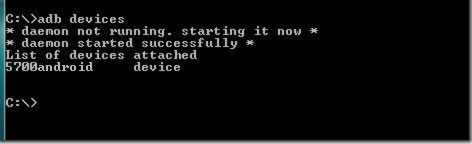
Yardım edilen insanlar: 103378 saati.
Herhangi bir sorunuz varsa, onlara sorun. Konuyla ilgili materyallerBirçoğumuz zaten bir ADB'ye (Android Debug Bridge) aşinayız, çünkü bir Android cihazının sahibi olarak, sık sık, adb itme ve çekmeveya yeniden başlatma ve benzeri Ancak birçok acemi kullanıcı için komut satırının görülmesi çoktan korkutucu ve engelleyici bir şekilde mümkün görünüyor. Gerçekte her şey oldukça basit olmasına rağmen, deneyimli kullanıcılar bana yalan söylememe izin vermeyecek ve en büyük zorluk bu komutları hatırlamada yatmaktadır, ancak bu da yapılmak zorunda değildir, çünkü İnternet her zaman el altındadır ve doğru komutu bulmak kolaydır.
Parçası olan Android Hata Ayıklama Köprüsü android emülatörü SDK, bilgisayarınız ile buna bağlı Android cihaz arasında iletişim kurmanıza olanak sağlar, bu arada, bir tür yazılıma ihtiyacınız olursa, dizüstü bilgisayardaki programları buradan ücretsiz olarak indirebilirsiniz. ADB ile ne yapabilirim? Olasılıklar oldukça geniştir, örneğin, en popüler eylemler: dosyaları bir Android cihazdan bilgisayara kopyalamak, bir bilgisayardan Android'e dosya yüklemek, birçok işlemi gerçekleştirmek Linux komutları, hata raporları vb.
Bu nedenle, eğer bu işte yeniyseniz ve ADB hakkında ne olduğu hakkında biraz daha fazla şey öğrenmek istiyorsanız, o zaman ADB'yi incelemek için temel kılavuzumla ilgili bilgi edinmenizi öneririm.
Ne gerekli
1. Windows 32bit için Android Hata Ayıklama Köprüsü (ADB) - indir
2. Windows 64bit için Android Hata Ayıklama Köprüsü (ADB) - indir
3. Bilgisayarla yüklü Windows OS.
Şimdi aktif aşamaya git:
1. Gerekli zip arşivini indirin ve istediğiniz yere çıkartın, örneğin C sürücüsü.
2. Şimdi C: / adb / sdk / platform-tools dizinine gidin. Burada, aşağıdaki resimde gösterildiği gibi bir dizi dosya bulacaksınız.
3. Shift + sağ tıklat düğmesini basılı tutun ve geçerli komuttan Windows komut satırını başlatın.
4. Komutu girin adb başlangıç sunucusu.
5. Aygıtınızın bilgisayar tarafından doğru şekilde bağlandığından ve tanındığından emin olmak için aşağıdaki komutu girin: adb aygıtları. Her şey yolundaysa, şöyle bir şey göreceksiniz:
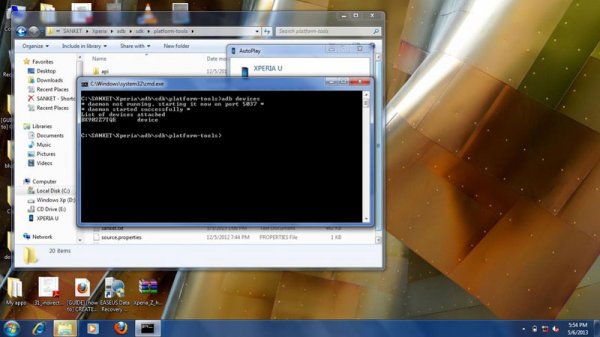
Artık cihazınız bağlı ve her şey çalışıyor, onunla biraz oynayalım.
LOGCAT'ı ADB aracılığıyla okuduk
En kolay yol, komutu çalıştırmaktır: adb logcat. Sonuç olarak, cihaz günlük dosyasının tüm içeriği ekranda görünecektir. Logcat'i ayrı bir dosyaya almak için, şunu çalıştırın: adb logcat\u003e logcat.txt.
Hata Raporlama (BUGREPORT)
Komutu çalıştırabilirsiniz: adb bugreport, ancak oluşturulan raporun okunamayacağına dair bir bildirim alacaksınız, bu nedenle aşağıdakileri kullanmak daha iyi olacaktır: adb bugreport\u003e result.txt.
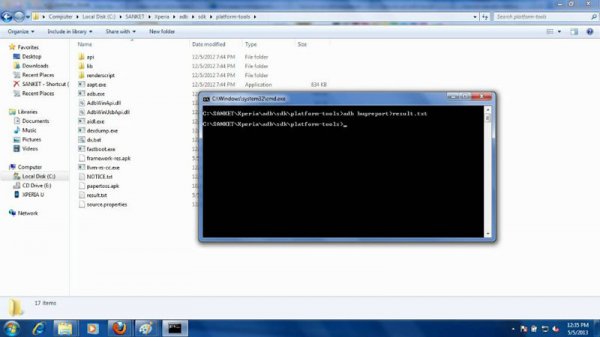
ROOT erişim haklarına sahip ADB
ADB altından çalışmak tam haklar Access, bir cihazı acele etmeniz gerekiyor. Cihaz zaten elinizde taşınırsa, aşağıdaki komutu uygulayın: adb kökü ve aşağıdaki resimde ne olduğunu görün (ADB, kök haklarıyla yeniden başlar).
![]()
ADB üzerinden uygulama yükleme
Uygulamayı yüklemek için başlığın apk dosyası boşluk yoktu ve tam olarak doğru yolu bilmeniz gerekiyor. Öyleyse komutu biz uygularız: adb install+ kurulum dosyasının adı. Örneğimde, oyun kağıdını kurdum, bu yüzden her şey yolunda giderse, ekranda aşağıdaki görüntüyü elde edersiniz:
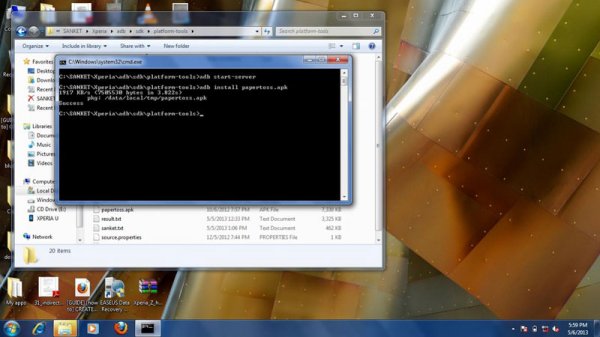
Dosya kopyalanıyor
İki çok basit ve unutulmaz komut. Bir Android cihazından bir bilgisayara bir dosyayı kopyalamak için aşağıdakileri yapın: adb çekme. Örnekte indirme yapıyorum Çerçeve-res.apk -den dosya sistem / çerçeve. Framework-res.apk dosyası dizinde olacaktır C: / adb / sdk / platform araçları.
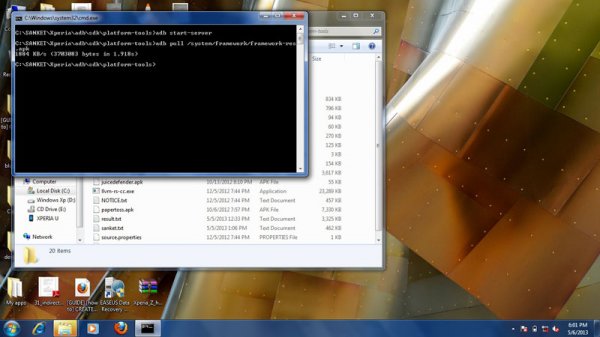
Bir dosyayı bilgisayardan cihaza indirmek için aşağıdakileri yapın: adb itme. Örneğin, cihaza dökmem gerekiyor papertoss.apk -den dosya C: \\ sanket \\ appsBunun için şu komutu uygularız: adb itme C: \\ SANKET \\ apps \\ papertoss.apk / sdcard / nimbuzz. Burada papertoss.apk dosyasını / sdcard / nimbuzz dizinindeki cihazımızın flash sürücüsüne kopyalıyoruz.
İlk bölümün sonu ...
Layknut
22
0